Tutoriel word
•
0 j'aime•174 vues
pour changer petit tutoriel sur le plus célèbre logiciel de la suite bureautique Microsoft office WORD
Signaler
Partager
Signaler
Partager
Télécharger pour lire hors ligne
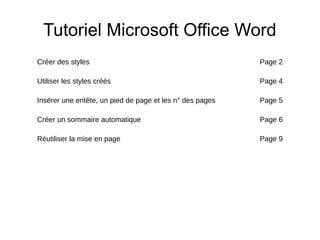
Recommandé
Créer une table des matières automatique sur Word

Tutoriel sur la création d'une table des matières automatique sous Word en utilisant les Styles et les options de mise en forme de la table des matières.
Fiche Pratiques Word_2007

Fiches Pratiques "de base" pour la découverte et l'utilisation de Microsoft Word 2007
Fiches Pratiques O.O Calc

Fiches Pratiques "de base" pour la découverte et l'utilisation de Open OfficeCalc
Fiches Pratiques O.O Writer

Fiches Pratiques "de base" pour la découverte et l'utilisation de Open Office Writer
Comment générer une table des matières dans un document word

Cette présentation fait suite à un article publié sur le blog Optim Office montrant comment élaborer, à partir des styles de titres pré-définis, une table de matières (ou sommaire) dans Word.
Consulter l'article : http://www.blog.optimoffice.fr/2012/10/comment-creer-une-table-des-matieres-dans-Word.html
Recommandé
Créer une table des matières automatique sur Word

Tutoriel sur la création d'une table des matières automatique sous Word en utilisant les Styles et les options de mise en forme de la table des matières.
Fiche Pratiques Word_2007

Fiches Pratiques "de base" pour la découverte et l'utilisation de Microsoft Word 2007
Fiches Pratiques O.O Calc

Fiches Pratiques "de base" pour la découverte et l'utilisation de Open OfficeCalc
Fiches Pratiques O.O Writer

Fiches Pratiques "de base" pour la découverte et l'utilisation de Open Office Writer
Comment générer une table des matières dans un document word

Cette présentation fait suite à un article publié sur le blog Optim Office montrant comment élaborer, à partir des styles de titres pré-définis, une table de matières (ou sommaire) dans Word.
Consulter l'article : http://www.blog.optimoffice.fr/2012/10/comment-creer-une-table-des-matieres-dans-Word.html
Fiches Pratique Libre Office Writer 5

Fiches pratiques d'utilisation basique niv.1 de Libre Office Writer 5.0 (connaître les opérations usuelles)
Support cours ms_word : Téléchargeable sur www.coursdefsjes.com

Téléchargeable sur : www.coursdefsjes.com
Automat-wd.info power point ofppt cours

للمزيد من دروس التكوين المهني
modules ofppt: https://www.automat-wd.info
Automat-wd.info initiation word

للمزيد من دروس التكوين المهني
modules ofppt: https://www.automat-wd.info
Automat-wd.info initiation word - cours word ofppt

للمزيد من دروس التكوين المهني
modules ofppt: https://www.automat-wd.info
Tutoriel google documents

Ce tutoriel reprends les éléments de base pour une bonne utilisation de Google documents
Macaron Linked In

Procédure pour ajouter un macaron (badge) à la signature d\'un message électronique.
Pres requis pour instalation des clients pour symantion endpoint 

ICI QUELQUES ASTUCE ET MANIPULATION QUI NE FIGURE PAS FORCEMENT DANS LE SITE DU CONCEPTEUR
EN PLUS COMMENT PASSER DU SP SP2 A SP3
Général réseau typologie et architecture 

une présentation assez complète sur les architectures réseau ainsi que les types de réseaux et des protocoles qui interviennent
nb article inspiré de plusieurs cours et tutoriel sur le net
Contenu connexe
Similaire à Tutoriel word
Fiches Pratique Libre Office Writer 5

Fiches pratiques d'utilisation basique niv.1 de Libre Office Writer 5.0 (connaître les opérations usuelles)
Support cours ms_word : Téléchargeable sur www.coursdefsjes.com

Téléchargeable sur : www.coursdefsjes.com
Automat-wd.info power point ofppt cours

للمزيد من دروس التكوين المهني
modules ofppt: https://www.automat-wd.info
Automat-wd.info initiation word

للمزيد من دروس التكوين المهني
modules ofppt: https://www.automat-wd.info
Automat-wd.info initiation word - cours word ofppt

للمزيد من دروس التكوين المهني
modules ofppt: https://www.automat-wd.info
Tutoriel google documents

Ce tutoriel reprends les éléments de base pour une bonne utilisation de Google documents
Macaron Linked In

Procédure pour ajouter un macaron (badge) à la signature d\'un message électronique.
Similaire à Tutoriel word (20)
Support cours ms_word : Téléchargeable sur www.coursdefsjes.com

Support cours ms_word : Téléchargeable sur www.coursdefsjes.com
Automat-wd.info initiation word - cours word ofppt

Automat-wd.info initiation word - cours word ofppt
Plus de Manuel Cédric EBODE MBALLA
Pres requis pour instalation des clients pour symantion endpoint 

ICI QUELQUES ASTUCE ET MANIPULATION QUI NE FIGURE PAS FORCEMENT DANS LE SITE DU CONCEPTEUR
EN PLUS COMMENT PASSER DU SP SP2 A SP3
Général réseau typologie et architecture 

une présentation assez complète sur les architectures réseau ainsi que les types de réseaux et des protocoles qui interviennent
nb article inspiré de plusieurs cours et tutoriel sur le net
petit cours sur la sécurité des réseaux informatiques 

ici nous allons appendre toutes les failles de sécurité les plus souvent utilisé par les hackeurs et comment s y défendre
mis en place d'une solution multi-tenant pour la supervision

ici il s agit d'une solution qui vous permettra de mieux superviser votre réseau d'entreprise
nb inspiré du travail de wilfried TIANI
Audit et sécurité des systèmes d'information

inspiré du cours de olfa mechi
se cours vous édifiera sur comment auditer un réseau informatique et le sécuriser
tutoriel sur la mise en place d'une politique de sécurité informatique

mise en place d un serveur d authentification freeradius couplé a un anti virus Symantec endpoint
mis en place dun vpn site à site 

ici nous allons mètre en place un réseau privé virtuel entre deux site distant par le billet du réseau internet
VPN WINDOWS LINUX OPENVPN

CECI EST UN TUTORIEL DE PRESENTATION PLUS UN CAS PRATIQUE DU VPN ( BROUILLON TRES COMPLET)
politique de sécurité a mettre en place 

présentation d'une politique de sécurité basé sur freeradius (serveur d authentification ) et Symantec endpoint
Plus de Manuel Cédric EBODE MBALLA (13)
Pres requis pour instalation des clients pour symantion endpoint 

Pres requis pour instalation des clients pour symantion endpoint
petit cours sur la sécurité des réseaux informatiques 

petit cours sur la sécurité des réseaux informatiques
mis en place d'une solution multi-tenant pour la supervision

mis en place d'une solution multi-tenant pour la supervision
tutoriel sur la mise en place d'une politique de sécurité informatique

tutoriel sur la mise en place d'une politique de sécurité informatique
Dernier
Résultats enquête RH 2024 Fonction Publique.pdf

Nous avons le plaisir de vous présenter les résultats de la 1ère édition de l’enquête « Professionnels RH de la Fonction Publique, comment allez-vous ? »
Forts du succès de notre baromètre annuel « Professionnels RH, comment allez-vous ? », publié pour la 4e fois en début d’année, et qui concerne principalement les professionnels RH des entreprises privées (90% des répondants exercent dans le secteur privé) nous avons souhaité, à travers ce nouveau baromètre, nous intéresser spécifiquement au moral des professionnels RH de la fonction publique.
En effet, les enjeux, les missions, les conditions de travail
des professionnels RH dans les établissements publics sont souvent bien distincts de ceux de leurs homologues du secteur privé…
Et leur moral également ! Ces différences justifiaient donc une enquête spécifique !
Merci à vous ! Vous avez été 240 professionnels RH dans
des établissements publics à répondre à nos questions et à nous livrer des aspects très personnels de votre vie de professionnel(le) des
ressources humaines du secteur public.
Alors, avez-vous un bon ou un mauvais moral en ce printemps 2024 ? Découvrez dans ce document tous les résultats de cette étude !
4 expositions à voir à Paris.pptx

Quatre expositions de femmes artiste qui peuvent être visitées à Paris.
Formation M2i - Prise de parole face caméra : performer en distanciel

Le travail en distanciel est de plus en plus incontournable et s'installe durablement dans la société, mais bien souvent, les collaborateurs d'une même entreprise n'ont pas toutes les aptitudes permettant d'être efficaces et impactants avec cette nouvelle façon de travailler : le télétravail !
Cette formation flash vous montrera qu'il est important de se professionnaliser et de faire du distanciel un agréable moment de travail.
Pour approfondir ces sujets et aller plus loin, vous pourrez vous inscrire à notre formation Prise de parole face caméra : performer en distanciel.
Formation offerte animée à distance par notre expert Camel Termellil
Newsletter SPW Agriculture en province du Luxembourg du 17-05-24

Les informations et évènements agricoles en province du Luxembourg et en Wallonie susceptibles de vous intéresser et diffusés par le SPW Agriculture, Direction de la Recherche et du Développement, Service extérieur de Libramont.
https://agriculture.wallonie.be/home/recherche-developpement/acteurs-du-developpement-et-de-la-vulgarisation/les-services-exterieurs-de-la-direction-de-la-recherche-et-du-developpement/newsletters-des-services-exterieurs-de-la-vulgarisation/newsletters-du-se-de-libramont.html
Sainte Jeanne d'Arc, patronne de la France 1412-1431.pptx

sainte patronne de la France, honorée en tant que défenseure de la nation française pour son rôle dans le siège d'Orléans et son insistance sur le couronnement de Charles VII de France pendant la guerre de Cent Ans.
Newsletter SPW Agriculture en province du Luxembourg du 03-06-24

Les informations et évènements agricoles en province du Luxembourg et en Wallonie susceptibles de vous intéresser et diffusés par le SPW Agriculture, Direction de la Recherche et du Développement, Service extérieur de Libramont.
https://agriculture.wallonie.be/home/recherche-developpement/acteurs-du-developpement-et-de-la-vulgarisation/les-services-exterieurs-de-la-direction-de-la-recherche-et-du-developpement/newsletters-des-services-exterieurs-de-la-vulgarisation/newsletters-du-se-de-libramont.html
Bonne lecture et bienvenue aux activités proposées.
#Agriculture #Wallonie #Newsletter #Recherche #Développement #Vulgarisation #Evènement #Information #Formation #Innovation #Législation #PAC #SPW #ServicepublicdeWallonie
cours-insemination-artificielle-porcine.pdf

Cours sur l'insémination artificielle porcine. Et présentation du matériel requis pour son déroulement.
Festival de Cannes 2024.pptx

Power-point sur un festival de cinéma qui a eu lieu à cannes en mai 2024.
Méthodologie de recherche et de rédaction de mémoire.pptx

Ce cours montre aux étudiants comment faire une recherche documentaire, comment présenter son mémoire de fin de cycle
Evaluación docentes "Un cielo, dos países: El camino de los descubrimientos"

Evaluación docentes "Un cielo, dos países: El camino de los descubrimientos"IES Turina/Rodrigo/Itaca/Palomeras
Evaluación docentes "Un cielo, dos países: El camino de los descubrimientos"Dernier (18)
Formation M2i - Prise de parole face caméra : performer en distanciel

Formation M2i - Prise de parole face caméra : performer en distanciel
Newsletter SPW Agriculture en province du Luxembourg du 17-05-24

Newsletter SPW Agriculture en province du Luxembourg du 17-05-24
1-IMP-Tuto-Recherche simple avancée-V4-20240425-BS.pptx

1-IMP-Tuto-Recherche simple avancée-V4-20240425-BS.pptx
Sainte Jeanne d'Arc, patronne de la France 1412-1431.pptx

Sainte Jeanne d'Arc, patronne de la France 1412-1431.pptx
Newsletter SPW Agriculture en province du Luxembourg du 03-06-24

Newsletter SPW Agriculture en province du Luxembourg du 03-06-24
Cours SE - Gestion de la mémoire- Cours IG IPSET.pdf

Cours SE - Gestion de la mémoire- Cours IG IPSET.pdf
Méthodologie de recherche et de rédaction de mémoire.pptx

Méthodologie de recherche et de rédaction de mémoire.pptx
Evaluación docentes "Un cielo, dos países: El camino de los descubrimientos"

Evaluación docentes "Un cielo, dos países: El camino de los descubrimientos"
Tutoriel word
- 1. Tutoriel Microsoft Office Word Créer des styles Page 2 Utiliser les styles créés Page 4 Insérer une entête, un pied de page et les n° des pages Page 5 Créer un sommaire automatique Page 6 Réutiliser la mise en page Page 9
- 2. Formation TICE – M. Chosseler Page 2 Créer des styles Pour créer un nouveau style, cliquer sur la petite flèche en bas à droite du menu « Styles » puis sur le bouton « Nouveau style » dans le fenêtre qui apparaît.
- 3. Formation TICE – M. Chosseler Page 3 Créer des styles Dans la fenêtre « Créer un style... », saisir le nom du style et ses caractéristiques. Conseils : donner un nom significatif au style (ex : titre niveau1) choisir « Aucun style » dans le menu déroulant «Style basé sur » pour ne pas être limité dans les choix Le bouton « Format » permet de choisir la police, l'espacement, etc.
- 4. Formation TICE – M. Chosseler Page 4 Utiliser les styles créés Sélectionner le texte auquel on veut attribuer le style puis cliquer sur le nom du style dans la fenêtre « Styles ».
- 5. Formation TICE – M. Chosseler Page 5 Insérer une entête, un pied de page et le numéro de la page Aller dans le menu « Insertion » puis cliquer sur « En-tête » ou « Pied de page » ou « Numéro de page ». Choisir le format qui convient le mieux. Les textes ou les champs qui sont insérés dans l'entête et le pied de page seront recopiés à l'identique sur toutes les pages.
- 6. Formation TICE – M. Chosseler Page 6 Créer un sommaire automatique Aller dans le menu « Références » puis cliquer sur «Insérer une table des matières ».
- 7. Formation TICE – M. Chosseler Page 7 Dans la fenêtre « Table des matières » qui apparaît, cliquer sur le bouton « Options ». Créer un sommaire automatique La fenêtre «Options de la table des matières » apparaît. Indiquer les styles qui doivent figurer dans le sommaire en saisissant leurs niveaux d'importance dans le champ « Niveau ».
- 8. Formation TICE – M. Chosseler Page 8 Créer un sommaire automatique Si on modifie le document, il se peut qu'un ou plusieurs titres changent de page. Pour mettre à jour le sommaire, il suffit de faire un clic-droit dessus puis de cliquer sur « Mettre à jour les champs » dans le menu contextuel qui s'affiche.
- 9. Formation TICE – M. Chosseler Page 9 Réutiliser la mise en page Pour réutiliser la mise en page créée, il faut enregistrer le fichier en tant que modèle de document. Aller dans « Fichier » puis « Enregistrer sous » puis Modèle Word Pour refaire un document en utilisant ce modèle, on ouvre le modèle comme un fichier (double-clic) → Ms Office ouvre alors un fichier « sans nom » dans lequel se trouve par défaut tous les styles, entête, pied de page, etc. créés.
